Si vous naviguez sur des sites peu fréquentables (site de streaming illégaux par exemple…) vous avez peut-être infecté votre Mac avec un adware ou un « virus » (ça ne correspond pas à la définition exacte mais bref, passons…) qui vous empêche d’utiliser Safari. En temps normal, il vous suffirait juste de cliquer sur le Menu Safari dans la barre de menu et de vider les caches pour régler le problème, cependant, certains adwares bloquent complètement l’accès à ce menu rendant Safari inutilisable. Voici comment réinitialiser Safari grâce au Terminal pour régler votre problème.
Réinitialiser Safari complètement grâce au Terminal
Si votre Safari est bloqué à cause d’un adware, vous pouvez dans un premier temps essayer la chose suivante :
- Menu Pomme -> Forcer à quitter -> puis forcez Safari à quitter.
- Relancez Safari en maintenant la touche Shift enfoncée pour supprimer la session précédente.
Si cela ne règle pas votre problème, il va falloir remettre à zéro Safari « à la main ». Il vous faut pour cela, supprimer certains fichiers de configuration dans la bibliothèque de l’utilisateur. Pour être précis ces fichiers :
~/Library/Caches/Apple\ -\ Safari\ -\ Safari\ Extensions\ Gallery ~/Library/Caches/Metadata/Safari ~/Library/Caches/com.apple.Safari ~/Library/Caches/com.apple.WebKit.PluginProcess ~/Library/Cookies/Cookies.binarycookies ~/Library/Preferences/Apple\ -\ Safari\ -\ Safari\ Extensions\ Gallery ~/Library/Preferences/com.apple.Safari.LSSharedFileList.plist ~/Library/Preferences/com.apple.Safari.RSS.plist ~/Library/Preferences/com.apple.Safari.plist ~/Library/Preferences/com.apple.WebFoundation.plist ~/Library/Preferences/com.apple.WebKit.PluginHost.plist ~/Library/Preferences/com.apple.WebKit.PluginProcess.plist ~/Library/PubSub/Database ~/Library/Saved\ Application\ State/com.apple.Safari.savedState
Vous pouvez vous amuser à les supprimer à la main (CMD + maj + G pour aller au dossier parent, puis supprimez le fichier à la main) mais cela risque d’être laborieux…
Réinitialiser Safari grâce au Terminal
Pour supprimer un fichier avec le terminal c’est très simple :
sudo rm -r + le chemin vers le fichier.
Encore une fois il vous faut répéter l’opération pour chaque fichier de config… assez embêtant…
Je vous propose un petit script élaboré en Apple Script pour faire le job à votre place.
Vous pouvez le télécharger ici.
Une fois téléchargé, cliquez simplement sur l’application « Reset Safari ». Une copie de votre fichier de configuration est réalisée sur le bureau puis tous les fichiers de configuration sont supprimés. Relancez Safari et il sera tout neuf.
Portez-vous bien.
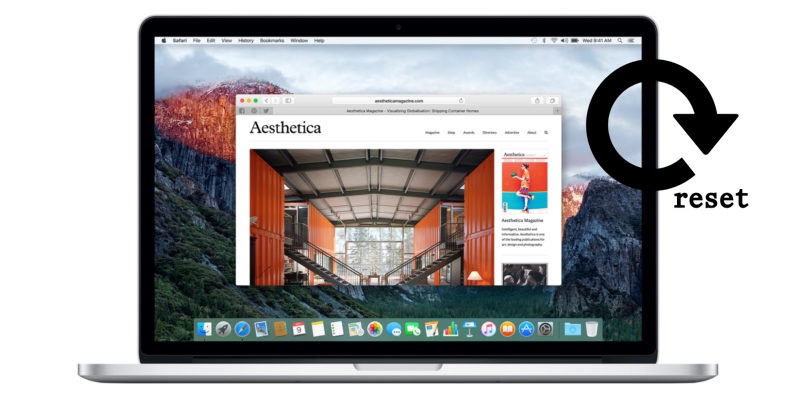

11 commentaires
Magoudi · 26 avril 2018 à 18 h 02 min
Merci
J’ai testé. Ca marche nickel..
Je me suis ainsi débarrassé des super cookies qui revenaient après suppression de l’historique.
matthieu · 27 avril 2018 à 13 h 10 min
Avec plaisir.
Xavier Licari · 1 mai 2018 à 10 h 06 min
Merci beaucoup. Votre script est excellent. Même si je ne visite que des sites réputés fiables, les cookies et « super cookies » sont envahissants !
Je vais désormais me connecter souvent sur votre site.
Cordialement,
Xavier Licari
matthieu · 1 mai 2018 à 11 h 34 min
Avec plaisir Xavier. A très vite.
lavanant joelle · 25 mars 2019 à 14 h 40 min
comment changer de navigateur et pour qui,
le son a commencé à grésiller sur mac
DAUGUET · 19 avril 2019 à 14 h 11 min
Mr,
Bonjour,
j’ai bien réussi à télécharger votre application la décompresser
je la lance…. dans la barre du haut apparait un petit logo 2 secondes
et puis terminé…
et quand je lance Safari il est toujours en Anglais.. même après avoir redémarré L’Imac
j’ai lancé les procédures de Malwares Bytes et Adwares …ainsi qu’un antivirus
mais rien n’y fait, auparavant j’avais lancé les commandes dans le terminal proposées par Apple
mais résultat identique
cordialement
Mr Dauguet Claude
Valentin · 24 septembre 2019 à 21 h 01 min
Super ! Merci beaucoup !
Cela fait plusieurs mois que je n’arrive pas à me débarrasser du language anglais, en 5 min c’est réglé !
Merci !
matthieu · 11 octobre 2019 à 9 h 17 min
Avec plaisir Valentin
Alexandra · 26 février 2020 à 10 h 22 min
Bonjour Mathieu,
Dès que je supprime les adware manuellement, ils ressurgissent comme par magie…. comment s’en débarrasser définitivement? Un grand merci, Alexandra
matthieu · 14 avril 2020 à 1 h 32 min
Bonjour Alexandra,
Difficile de vous répondre sans avoir un peu plus d’informations. Malware Byte détecte-t-il des malwares en particulier ?
Cordialement,
Jean · 2 juin 2020 à 8 h 43 min
Le script est efficace ! Mais il faudrait prévenir que les signets sont éliminés…
Je crains que l’on ne puisse plus utiliser Safari désormais du fait du blocage des certificats de site qu’Apple vient d’activer.
Apple ressemble de plus en plus à MicroSoft : plus d’innovation et la mise en place des solutions qu’ils jugent meilleures pour les clients…